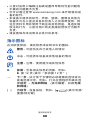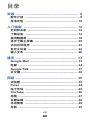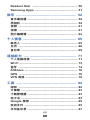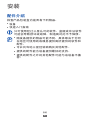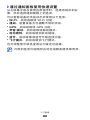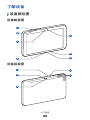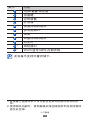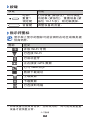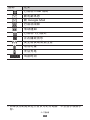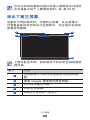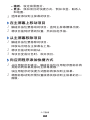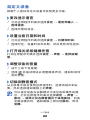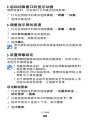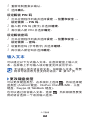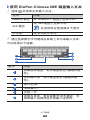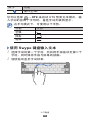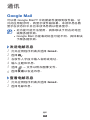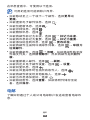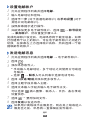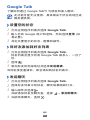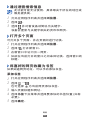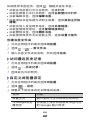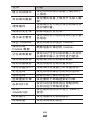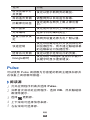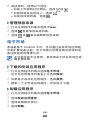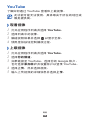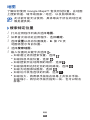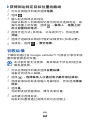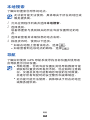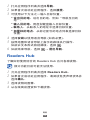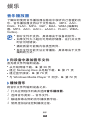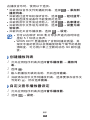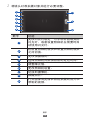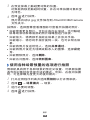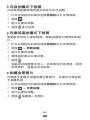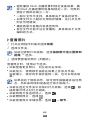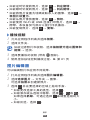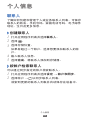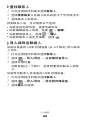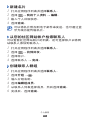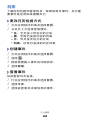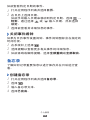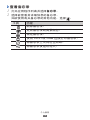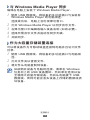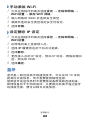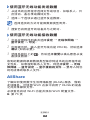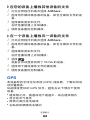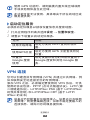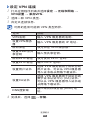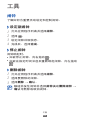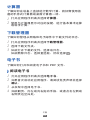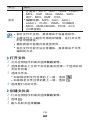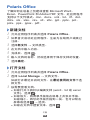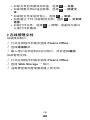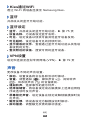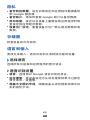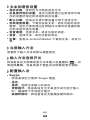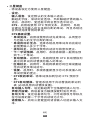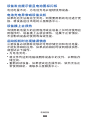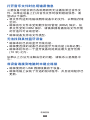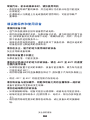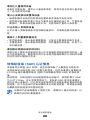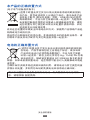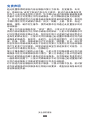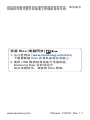GT-P7310
使用说明书

使用本说明书
2
使用本说明书
感谢您购买三星设备。本款“任意行”设备机身轻
巧,作为一个多功能平台非常适合您多彩的生活。同
时,本机集最强大的网络和移动控制于一身,用指尖
即可轻松操作。本设备建立在 Google Android 操作系
统上,您可以访问成百上千的应用和娱乐程序并丰富
您的移动网络经验。
使用本机的综合无线网络以及灵敏的触摸屏,您可以
在户外移动中看书读报,掌握最新的新闻、体育、天
气等信息,管理多媒体和商务文件,浏览地图、经济
网页等。
请先阅读以下说明
使用设备之前,请先仔细阅读全部安全注意事项和
●
本说明书,以确保安全和正确使用。
本说明书中的描述基于设备的默认设定。
●
本说明书中所用的图像和屏幕截图可能与实际产品
●
的外观不同。
本使用说明书中的内容可能与产品不同,也可能与
●
服务提供商或服务商提供的软件不同。如有变更,
恕不另行通知。请参阅 www.samsung.com 获得用
户说明书的最新版本。
可用功能和
附加服务可能因设备、软件或服务提供
●
商而异。
本使用说明书的格式和信息基于 Google Android 操
●
作系统,可能会有所不同,具体取决于用户的操作
系统。
应用程序及其功能可能因国家、地区或硬件规格而
●
异。三星对由第三方应用程序导致的性能问题概不
负责。

使用本说明书
3
三星对由用户编辑注册表设置而导致的性能问题或
●
不兼容问题概不负责。
您可以通过登录 www.samsung.com 来升级移动设
●
备的软件。
本设备中提供的软件、声源、壁纸、图像及其他内
●
容被许可在三星及其各自所有人之间有限使用。将
这些资料引用并使用于商业或其他用途,是违反版
权法的行为。三星对用户的此类版权侵权行为概不
负责。
请妥善保存本说明书以供日后参考。
●
指示图标
在开始使用前,请先熟悉本说明书中的图标:
警告 - 可能伤及自己或他人的情况
小心 - 可能损坏设备或其他设备的情况
注意 - 注释、使用提示或其他信息
►
参阅 - 含有相关信息的页面。例如:
►
第 12 页 (表示“参阅第 12 页”)
→
下一步 - 执行某个步骤所必须遵循的选项或功
能表选择次序,例如:打开应用程序列表并选
择设定
→
无线和网络。(表示设定,后跟无线
和网络)
[ ] 方括号 - 设备按钮。例如:[
] (表示电源/
重置/锁定键)

使用本说明书
4
版权
Copyright © 2011 Samsung Electronics
本使用说明书受国际版权法保护。
未经 Samsung Electronics 事先书面许可,不得以任
何形式或方式 (电子或机械) 复制、分发、转译或传播
本说明书中的任何内容,包括影印、录制或存储在任
何信息存储器和检索系统中。
商标
SAMSUNG 和 SAMSUNG 标志是 Samsung
●
Electronics 的注册商标。
Android 商标、Google Search
●
™
、Google
Maps
™
、Google Mail
™
、YouTube
™
、Android
Market
™
和 Google Talk
™
是 Google, Inc. 的商
标。
Bluetooth
●
®
是 Bluetooth SIG, Inc. 在全球的注册商
标。
Oracle 和 Java 是 Oracle 和/或其附属公司的注册
●
商标。其他名称可能是其各自所有者的商标。
Windows Media Player
●
®
是 Microsoft Corporation
的注册商标。
●
是 SRS Labs, Inc. 的商标。 WOW HD 技术
根据 SRS Labs, Inc. 的许可结合在一起。
Wi-Fi
●
®
、Wi-Fi 经认证的标识和 Wi-Fi 标识是 Wi-Fi
Alliance 的注册商标。

使用本说明书
5
DivX
●
®
、DivX Certified
®
和相
关徽标是 Rovi Corporation 或
其子公司的商标,均为授权使
用。
其他所有商标和版权的所有权归各自所有者所有。
●
关于 DIVX 视像
DivX
®
是由 Rovi Corporation 的子公司 DivX, LLC 创
建的数字视频格式。本设备已获官方 DivX Certified
®
认证,可播放 DivX 视像。请访问 www.divx.com 了
解详细信息,以及获取将文件转换为 DivX 视像的软
件工具。
DivX Certified
®
播放 DivX
®
视像的分辨率高达 HD
720p,包括付费内容
可播放分辨率高达 HD 1080p 的 DivX
®
视像
关于 DIVX 视像点播
此 DivX Certified
®
设备必须先经过注册,然后才能播
放购买的 DivX 视像点播 (VOD) 电影。将 DivX VOD
置于设备的安装菜单以获得注册码。请在
vod.divx.com 上了解更多关于完成注册的信息。

目录
6
目录
安装 ............................................................ 9
配件介绍 ............................................................. 9
电池充电 ........................................................... 10
入门指南 ................................................... 12
开机和关机 ........................................................ 12
了解设备 ........................................................... 14
使用触摸屏 ........................................................ 18
逐步了解主屏幕 ................................................ 20
访问应用程序 .................................................... 23
自定义设备 ........................................................ 24
输入文本 ........................................................... 26
通讯 .......................................................... 33
Google Mail ..................................................... 33
电邮 .................................................................. 34
Google Talk ..................................................... 37
社交圈 ............................................................... 38
网络 .......................................................... 39
浏览器 ............................................................... 39
Pulse ................................................................ 44
电子市场 ........................................................... 45
YouTube ........................................................... 46
地图 .................................................................. 47
谷歌纵横 ........................................................... 48
本地搜索 ..................................
......................... 49
导航 .................................................................. 49

目录
7
Readers Hub ................................................... 50
Samsung Apps ................................................ 51
娱乐 .......................................................... 52
音乐播放器 ........................................................ 52
照相机 ............................................................... 54
视频 .............................................................
..... 61
相册 .................................................................. 61
图片编辑器 ........................................................ 63
个人信息 ................................................... 65
联系人 ............................................................... 65
日历 .................................................................. 68
备忘录 ............................................
................... 69
连接能力 ................................................... 71
个人电脑连接 .................................................... 71
Wi-Fi ................................................................. 73
蓝牙 .................................................................. 74
AllShare ........................................................... 76
GPS ..............................
.................................... 78
VPN 连接 .......................................................... 79
工具 .......................................................... 82
闹钟 .................................................................. 82
计算器 ............................................................... 83
下载管理器 ........................................................ 83
电子书 ............
................................................... 83
Google 搜索 ..................................................... 85
我的文件 ........................................................... 85
手写备忘录 ........................................................ 87

目录
8
Polaris Office .................................................. 88
语音搜索 ........................................................... 90
世界时钟 ........................................................... 90
设定 .......................................................... 91
访问设定功能表 ................................................ 91
无线和网络 ........................................................ 91
声音
.................................................................. 92
屏幕 .................................................................. 93
省电模式 ........................................................... 93
位置和安全 ........................................................ 94
应用程序 ........................................................... 95
帐户和同步 .................................................
....... 96
动作设置 ........................................................... 96
防火墙 ............................................................... 96
隐私 .................................................................. 97
存储器 ............................................................... 97
语言和输入 ........................................................ 97
可访问性 ...................................
..................... 102
日期和时间 ..................................................... 102
关于设备 ........................................................ 102
故障排除 ................................................. 103
安全预防措施 .......................................... 106

安装
9
安装
配件介绍
检查产品包装盒内是否有下列物品:
设备
●
快速入门指南
●
只可使用经过三星认可的软件。盗版或非法软件
可能会导致损坏或故障,制造商对此不予保修。
随设备提供的物品可能不同,具体取决于您所
●
在地区可使用的或服务提供商所提供的软件和
配件。
可以向当地三星经销商购买其他配件。
●
提供的配件能为设备提供最好的支持。
●
提供的配件之外的其他配件可能与该设备不兼
●
容。

安装
10
电池充电
该设备配备内置电池。首次使用设备之前,必须为电
池充电。
只可使用经过三星认可的充电器。未经许可的充
电器会导致电池爆炸或损坏您的设备。
仅使用充电器给电池充电。无法使用 USB 数据
●
线给电池充电。
电池电量不足时,设备会发出警告音并显示电
●
量不足信息。电池图标 也会显示空白。如果
电池电量过低,设备会自动关机。需给电池充
电后才能继续使用设备。
如果电池电量完全耗尽,则即使您连接了 USB
●
电源适配器,仍将无法开机。对于电量耗尽的
电池,需要先充电几分钟才能开机。
将 USB 数据线连接到 USB 电源适配器,然后将
1
USB 数据线另一端插入多功能插口。
USB 电源适配器的形状可能因地区而异。

安装
11
USB 数据线连接不当可能会对设备或 USB 电源
适配器造成严重损坏。对于因误操作造成的任何
损坏,将不予保修。
将 USB 电源适配器插入电源插座中。
2
可在充电时使用设备,但这会延长电池完全充
●
电的时间。
在设备充电时,由于电源不稳定,触摸屏可能
●
没有反应。如果出现这种情况,请从电源插座
中拔下 USB 电源适配器,或从设备断开 USB
数据线。
设备在充电时会变热。这属于正常情况,不会
●
影响设备的使用寿命或性能。
如果设备无法正常充电,请将设备和充电器拿
●
到三星服务中心。
电池完全充满电时,请先从设备拔下 USB 电源适
3
配器和 USB 数据线,然后再从电源插座中拔下插
头。
不在使用时拔掉 USB 电源适配器,以便节能。
USB 电源适配器没有电源开关,因此必须从插座
拔掉才能断开电源。

入门指南
12
入门指南
开机和关机
如欲开机:
紧按住 [
1
]。
如果您首次开机,请按照屏幕提示设定设备。
2
如欲关机,紧按住 [ ],然后选择关机
→
确认。
设定 Google 帐户 ›
如欲使用 Google 提供的应用程序,如 Google
Mail、Android Market 和 Google Maps,您必须具有
Google 帐户。如果在初始设置期间未注册 Google,
可根据如下步骤设置 Google 帐户。
打开应用程序列表并选择
1
设定
→
帐户和同步。
选择
2
添加帐户
→
Google 帐户。
输入用于 Google 帐户的电子邮件地址和密码,然
3
后选择登录。
如欲创建 Google 帐户,选择创建帐户。
按照屏幕提示进行操作。
4

入门指南
13
通过通知面板使用快速设置 ›
从主屏幕中或在使用应用程序时,选择系统栏的右
侧,然后选择通知面板上的选项。
可以查看设备的当前状态并使用以下选项:
Wi-Fi
●
:启动或取消 Wi-Fi 功能。
通知
●
:设置设备为您提醒不同的活动。
GPS
●
:启动或取消 GPS 功能。
声音
●
/振动:启动或取消振动模式。
自动旋转
●
:启动或取消自动旋转。
蓝牙
●
:启动或取消蓝牙无线连接功能。
飞行模式
●
:启动或取消飞行模式。
也可调整显示屏亮度或访问设定功能表。
可用的选项可能随所在地区或服务提供商而异。

入门指南
14
了解设备
设备部位图 ›
设备前视图
2
4
1
3
5
4
6
设备后视图
11
10
8
7
9

入门指南
15
数字 功能
1
电源/重置/锁定键
2
音量键
3
光传感器
4
扩音器
5
前置照相机镜头
6
多功能插口
7
话筒
8
后置照相机镜头
9
闪光灯
10
耳机插口
11
Wi-Fi/蓝牙/GPS 内部天线
此设备不支持外置存储卡。
1
2
1. 在设备上连接耳机不当可能会造成耳机插孔或耳机损
坏。
2. 使用相关功能时,请勿触摸天线区域或用手或其他物体
盖住此区域。

入门指南
16
按键 ›
按键 功能
电源/
重置
1
/
锁定键
打开设备 (紧按住);访问快速
功能表 (紧按住);重置设备 (紧
按住 10-15 秒);锁定触摸屏。
音量键 调整设备的音量。
指示符图标 ›
显示屏上显示的图标可能会因所在地区或服务提
供商而异。
图标 定义
开放 Wi-Fi 可用
已连接 Wi-Fi
已启动蓝牙
正在接收 GPS 数据
已与 Web 同步
数据下载成功
上载数据
下载数据
已连接到电脑
1. 如果设备出现致命错误、挂断或死机,则可能需要重置
设备才能恢复正常。

入门指南
17
图标 定义
已启动 USB 调试
新电邮讯息
新 Google Mail
已启动闹钟
活动通知
已启动飞行模式
正在播放音乐
发生错误或需要注意
电池电量
无法充电
当前时间
1
1. 如果使用的是未经三星认可的充电器,不会显示该指示
符。

入门指南
18
使用触摸屏
使用该设备的触摸屏可以更轻松地选择项目或执行功
能。了解使用触摸屏的基本操作。
为了避免刮擦触摸屏,请勿使用尖锐工具。
●
禁止触摸屏接触其他电子设备。静电放电会导
●
致触摸屏发生故障。
禁止触摸屏触水。触摸屏在潮湿环境中或接触
●
到水时可能发生故障。
为了使触摸屏更好地发挥性能,使用设备前请
●
取下触摸屏保护膜。
触摸屏有一个探测层,可以探测人体发出的微
●
弱电荷。为达到最佳效果,请使用指尖点击触
摸屏。触摸屏无法正常反应使用手写笔或钢笔
等尖锐工具进行的触碰操作。
可执行以下操作来控制触摸屏:
触碰:如欲启动屏幕上的项目,例如应用程序或工
●
具,以使用屏幕上的键盘输入字母和符号,或按下
屏幕上的按键,只需用手指触碰相应的项目即可。
拖动:触碰并按住项目片刻而不抬起手指,在屏幕
●
上移动手指,直到达到目标位置。例如,您可以在
主屏幕上拖动项目来重新调整其位置。
►
第 22 页
触碰并按住:按住屏幕上的某个项目而不抬起手
●
指,直到动作发生。
拖放:用手指触碰并按住一个项目,然后拖动手指
●
来移动这个项目。

入门指南
19
轻擦或滑动:如欲轻擦或滑动,在屏幕表面上快速
●
移动手指,但在首次触碰时不得暂缓。例如,向左
或向右滑动主屏幕以检视其他部分;而在有些日历
视图中,滑动可以检视之前或之后的期间。
触碰两下:快速触碰两下网页、地图或其他屏幕以
●
进行缩放。例如,在浏览器中触碰两下网页的一部
分,即可对该部分的网页进行缩放,以适合屏幕的
宽度。在某些应用程序中进行双指缩放后,触碰两
下可重新调整一栏文本,使其适合屏幕的宽度。
双指缩放:在某些应用程序中,如地图、浏览器
●
和图库,您可以进行放大或缩小。将两根手指同时
放在屏幕上,合拢手指进行缩小,张开手指进行放
大。
旋转触摸屏 ›
设备拥有可检测设备方向的内置动作传感器。如果旋
转触摸屏,界面将根据设备方向自动旋转。
如欲使界面方向保持不变,选择系统栏右侧,然后在
通知面板上选择自动旋转。
锁定或解锁触摸屏 ›
如果未使用设备的时间达到指定时间长度,设备会关
闭并自动锁定触摸屏以防意外操作设备。如欲手动锁
定触摸屏,按下 [
]。
如欲解除锁定,按下 [
] 打开屏幕,触碰并按住
以变成圆形,然后将其拖到环绕着它的大圆边缘。
解除屏幕锁定时,可以看到锁屏前检视的屏幕。
ページが読み込まれています...
ページが読み込まれています...
ページが読み込まれています...
ページが読み込まれています...
ページが読み込まれています...
ページが読み込まれています...
ページが読み込まれています...
ページが読み込まれています...
ページが読み込まれています...
ページが読み込まれています...
ページが読み込まれています...
ページが読み込まれています...
ページが読み込まれています...
ページが読み込まれています...
ページが読み込まれています...
ページが読み込まれています...
ページが読み込まれています...
ページが読み込まれています...
ページが読み込まれています...
ページが読み込まれています...
ページが読み込まれています...
ページが読み込まれています...
ページが読み込まれています...
ページが読み込まれています...
ページが読み込まれています...
ページが読み込まれています...
ページが読み込まれています...
ページが読み込まれています...
ページが読み込まれています...
ページが読み込まれています...
ページが読み込まれています...
ページが読み込まれています...
ページが読み込まれています...
ページが読み込まれています...
ページが読み込まれています...
ページが読み込まれています...
ページが読み込まれています...
ページが読み込まれています...
ページが読み込まれています...
ページが読み込まれています...
ページが読み込まれています...
ページが読み込まれています...
ページが読み込まれています...
ページが読み込まれています...
ページが読み込まれています...
ページが読み込まれています...
ページが読み込まれています...
ページが読み込まれています...
ページが読み込まれています...
ページが読み込まれています...
ページが読み込まれています...
ページが読み込まれています...
ページが読み込まれています...
ページが読み込まれています...
ページが読み込まれています...
ページが読み込まれています...
ページが読み込まれています...
ページが読み込まれています...
ページが読み込まれています...
ページが読み込まれています...
ページが読み込まれています...
ページが読み込まれています...
ページが読み込まれています...
ページが読み込まれています...
ページが読み込まれています...
ページが読み込まれています...
ページが読み込まれています...
ページが読み込まれています...
ページが読み込まれています...
ページが読み込まれています...
ページが読み込まれています...
ページが読み込まれています...
ページが読み込まれています...
ページが読み込まれています...
ページが読み込まれています...
ページが読み込まれています...
ページが読み込まれています...
ページが読み込まれています...
ページが読み込まれています...
ページが読み込まれています...
ページが読み込まれています...
ページが読み込まれています...
ページが読み込まれています...
ページが読み込まれています...
ページが読み込まれています...
ページが読み込まれています...
ページが読み込まれています...
ページが読み込まれています...
ページが読み込まれています...
ページが読み込まれています...
ページが読み込まれています...
ページが読み込まれています...
ページが読み込まれています...
ページが読み込まれています...
-
 1
1
-
 2
2
-
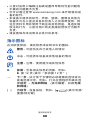 3
3
-
 4
4
-
 5
5
-
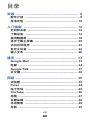 6
6
-
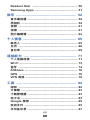 7
7
-
 8
8
-
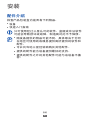 9
9
-
 10
10
-
 11
11
-
 12
12
-
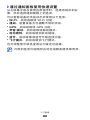 13
13
-
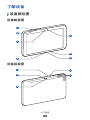 14
14
-
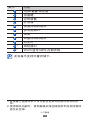 15
15
-
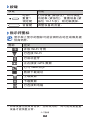 16
16
-
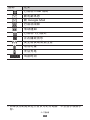 17
17
-
 18
18
-
 19
19
-
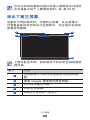 20
20
-
 21
21
-
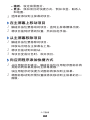 22
22
-
 23
23
-
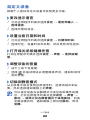 24
24
-
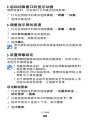 25
25
-
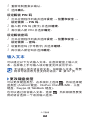 26
26
-
 27
27
-
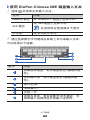 28
28
-
 29
29
-
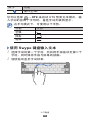 30
30
-
 31
31
-
 32
32
-
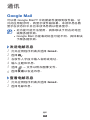 33
33
-
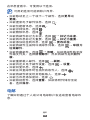 34
34
-
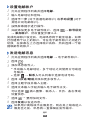 35
35
-
 36
36
-
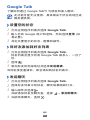 37
37
-
 38
38
-
 39
39
-
 40
40
-
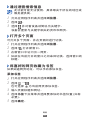 41
41
-
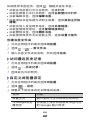 42
42
-
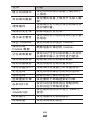 43
43
-
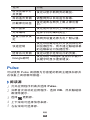 44
44
-
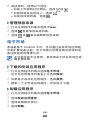 45
45
-
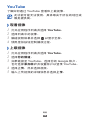 46
46
-
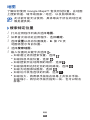 47
47
-
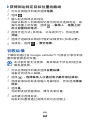 48
48
-
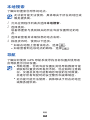 49
49
-
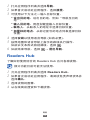 50
50
-
 51
51
-
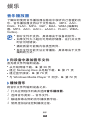 52
52
-
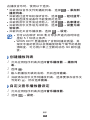 53
53
-
 54
54
-
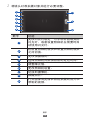 55
55
-
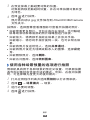 56
56
-
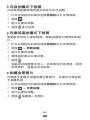 57
57
-
 58
58
-
 59
59
-
 60
60
-
 61
61
-
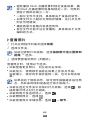 62
62
-
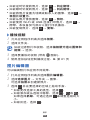 63
63
-
 64
64
-
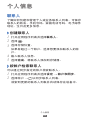 65
65
-
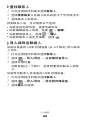 66
66
-
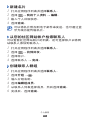 67
67
-
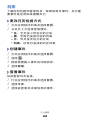 68
68
-
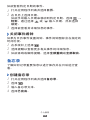 69
69
-
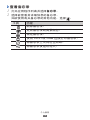 70
70
-
 71
71
-
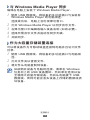 72
72
-
 73
73
-
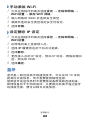 74
74
-
 75
75
-
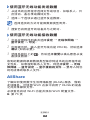 76
76
-
 77
77
-
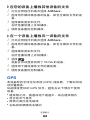 78
78
-
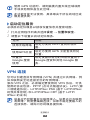 79
79
-
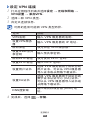 80
80
-
 81
81
-
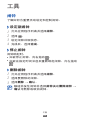 82
82
-
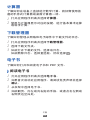 83
83
-
 84
84
-
 85
85
-
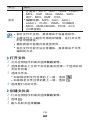 86
86
-
 87
87
-
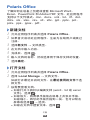 88
88
-
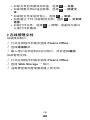 89
89
-
 90
90
-
 91
91
-
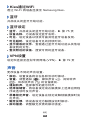 92
92
-
 93
93
-
 94
94
-
 95
95
-
 96
96
-
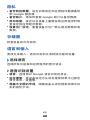 97
97
-
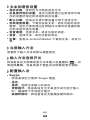 98
98
-
 99
99
-
 100
100
-
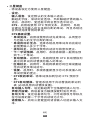 101
101
-
 102
102
-
 103
103
-
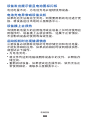 104
104
-
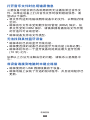 105
105
-
 106
106
-
 107
107
-
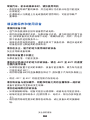 108
108
-
 109
109
-
 110
110
-
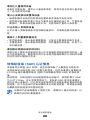 111
111
-
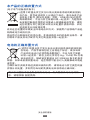 112
112
-
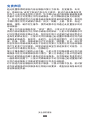 113
113
-
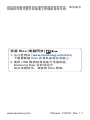 114
114
Samsung GT-P7310/AM16 ユーザーマニュアル
- タイプ
- ユーザーマニュアル
- このマニュアルも適しています